Excel根据表格内容批量导入图片到单元格批注
1、选择方方格子插件图片工具
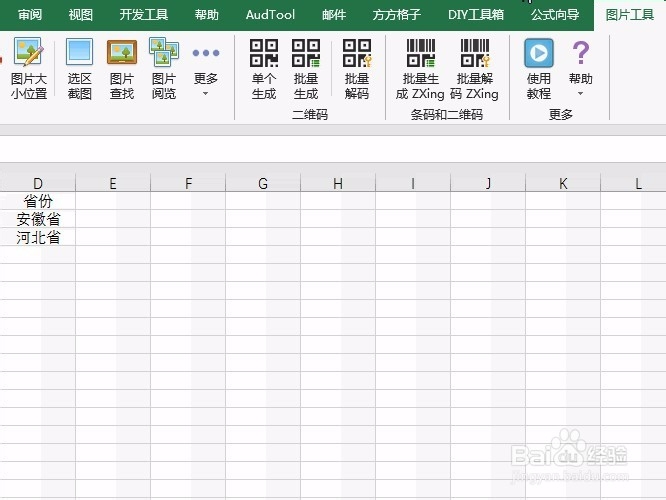
2、选择导入图片到批注的操作
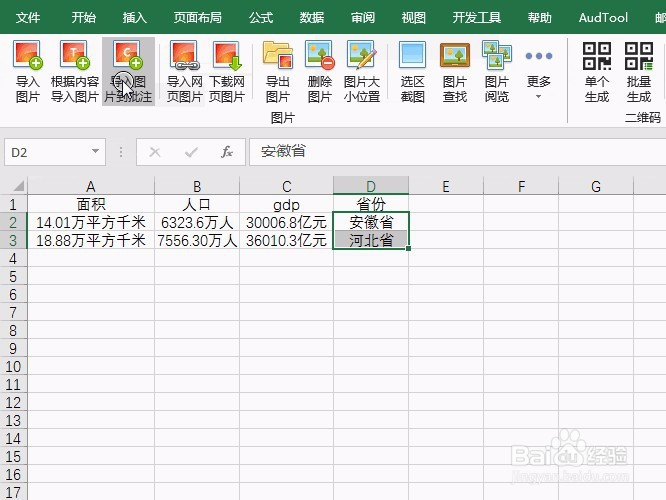
3、选择根据单元格内容导入图片,并去掉清空单元格内容的选项

4、选择原图片大小
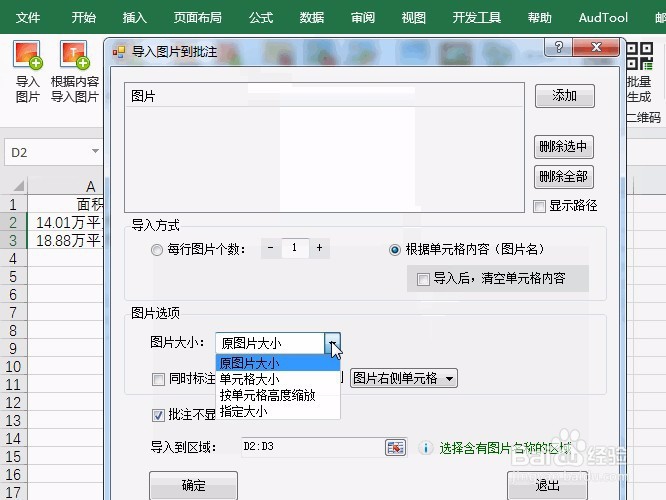
5、选择添加图片按钮

6、选择文件夹内的图片,注意这里为了方便自动检索,应该按单元格内容命名好图片
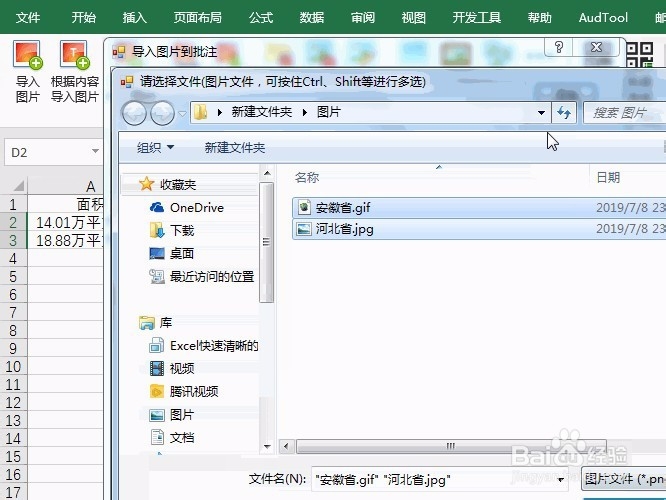
7、单击确定按钮
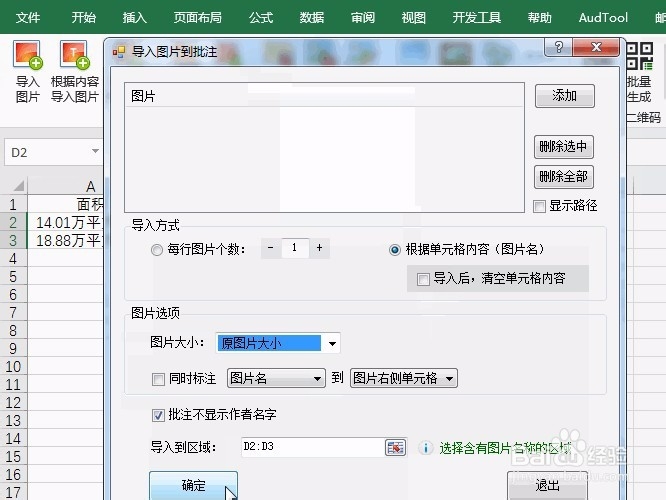
8、好了即可看到对应的图片到了对应的单元格内容

声明:本网站引用、摘录或转载内容仅供网站访问者交流或参考,不代表本站立场,如存在版权或非法内容,请联系站长删除,联系邮箱:site.kefu@qq.com。
阅读量:127
阅读量:125
阅读量:123
阅读量:161
阅读量:143